FC2ブログのテンプレートの選び方と注意すべきポイントをまとめておきます。
テンプレートを選ぶ時のポイント
テンプレートを選ぶ時は、下記のポイントに注意して下さい。
- レスポンシブ対応のパソコン用テンプレートを選ぶ
- スマートフォン用のテンプレートは無効にする
- カスタマイズするなら爆速テンプレートはおすすめしない
- 最終更新日が古いテンプレートはおすすめしない
これからFC2ブログを始める方は、必ずレスポンシブ対応のパソコン用テンプレートを選択して下さい。
レスポンシブ対応のパソコン用テンプレートを選択すれば、スマートフォンやタブレットの表示にも対応しています。スマートフォン用テンプレートを設定する必要がありません。
ちなみに、スマートフォン用テンプレートは、スマホが普及しだした頃に、非レスポンシブテーマのスマートフォン表示に対応させるために作られたテンプレートです。現在ではレスポンシブテンプレートが主流になっているので、使われることはほとんどありません。2度手間になるだけで、あえて使うメリットもありません。
また、初期設定で適用されている爆速テンプレート「rapid2_white」は、広告が免除されるメリットがある反面、HTMLとCSSの編集ができないので、カスタマイズしたい方にはおすすめしません。
最終更新日の古いテンプレートもサポートが終了している可能性があるので、避けた方が無難です。
テンプレートの追加
FC2ブログ管理画面にログインして、「PCテンプレートの設定(テンプレートの設定)」を開きます。
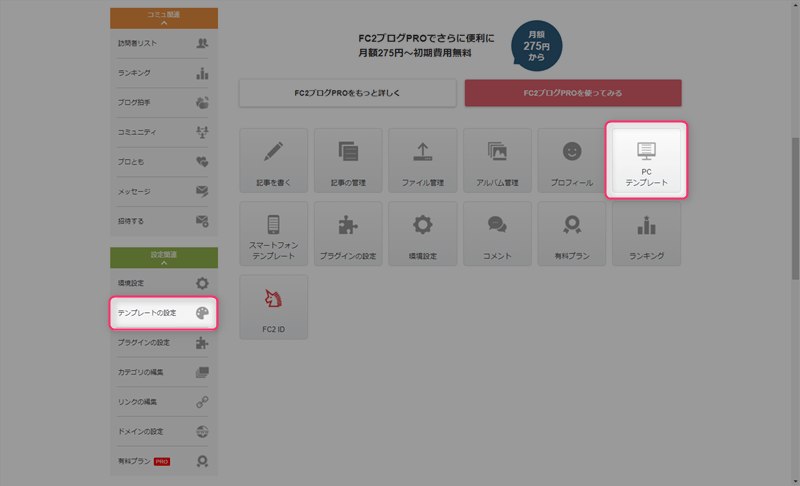
テンプレートを追加したい時は、「公式テンプレート追加」及び「共有テンプレート追加」をクリックします。
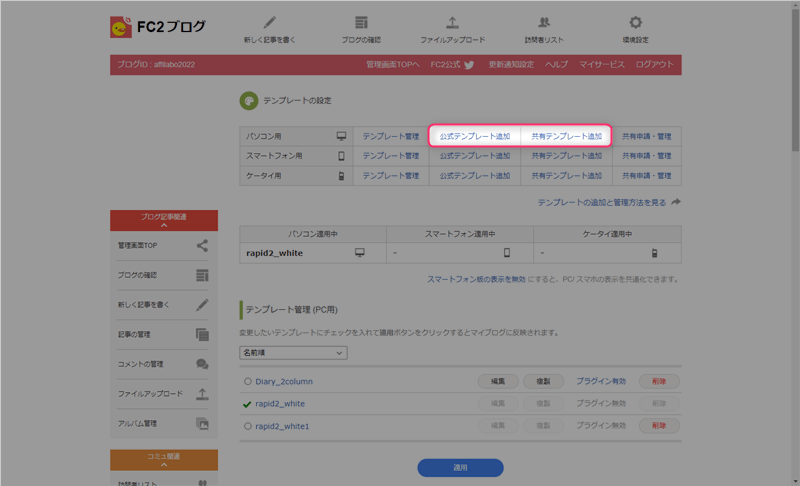
| パソコン用 | 作者 | 特徴 |
|---|---|---|
| 公式テンプレート | FC2ブログの運営 | シンプル |
| 共有テンプレート追加 | FC2ブログの一般のユーザー | お洒落でカスタマイズしやすい |
気に入ったテンプレートがあれば、「詳細」から「追加」をクリックします。
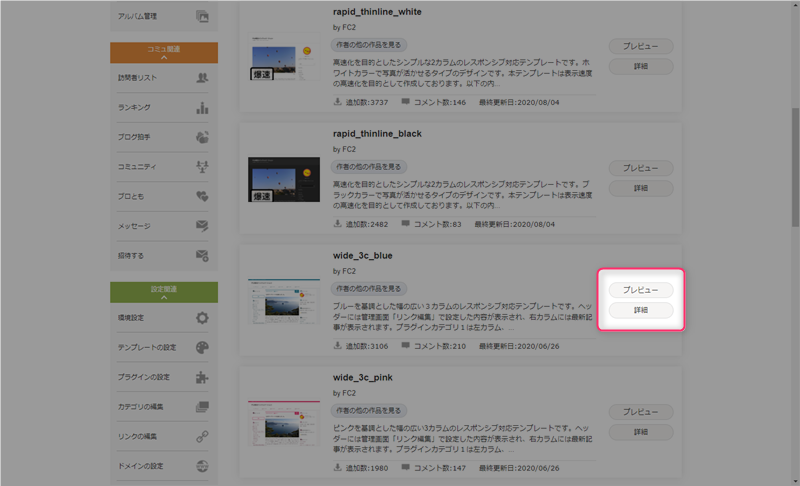
確認ダイアログボックスが表示されたら、「OK」で追加&適用、「キャンセル」で追加のみされます。
また、追加したテンプレートは、ブログ管理画面の「PCテンプレートの設定(テンプレートの設定)」を開いて、「テンプレート管理」から変更&編集することができます。
テンプレートの変更
テンプレート管理から、変更したいテンプレートにチェックを入れて「適用」をクリックします。
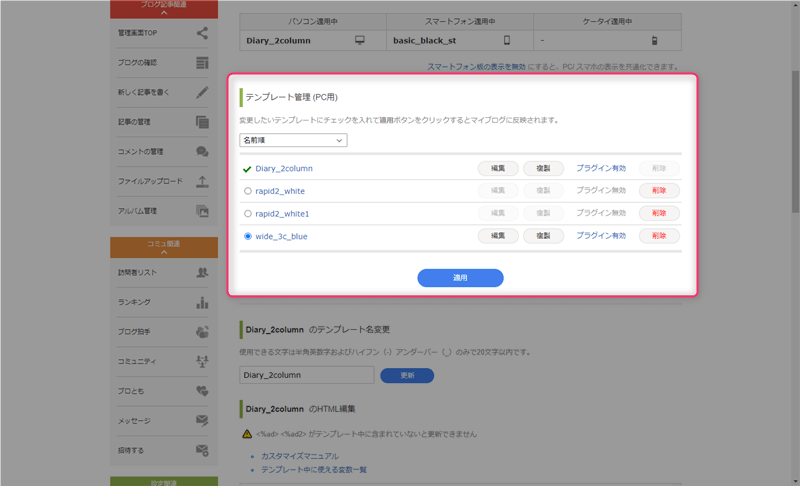
実際にブログを表示して、テンプレートが反映されたことを確認して下さい。
スマートフォン用のテンプレートを無効にする
ブログ管理画面を開いて、「環境設定」をクリックします。
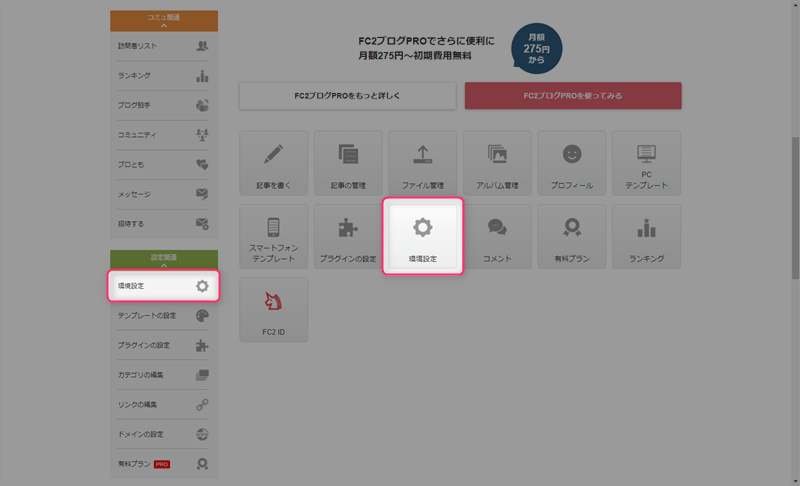
ブログの設定の「スマホ版の表示設定」をクリックします。
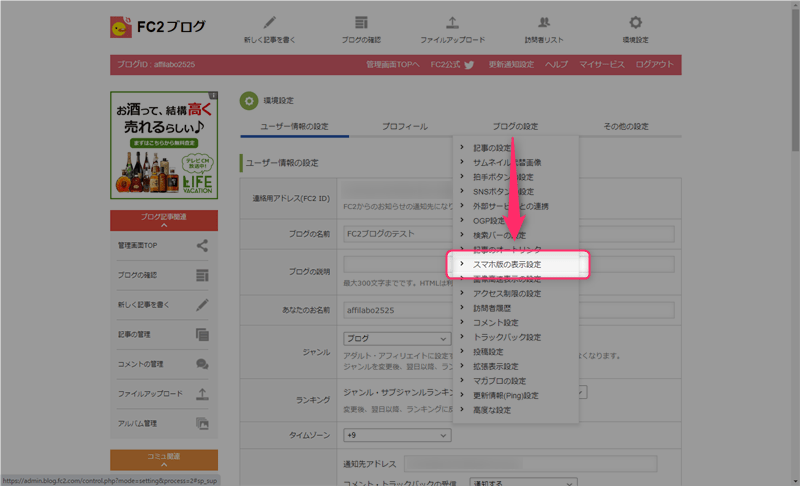
スマートフォン版の表示設定から、「スマートフォン専用版の表示設定」を無効にします。
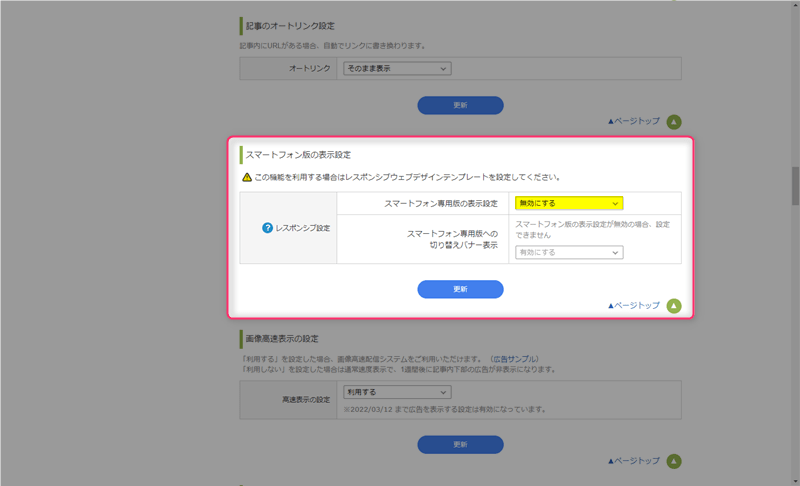
これでスマートフォン用のテンプレートが無効化されます。
初期設定は無効になっていますが、過去にスマートフォン用テンプレートを使用していた及びスマートフォン用のテンプレートが勝手に表示される時は、「スマートフォン版の表示設定」を確認してみて下さい。
最後に
テンプレートの追加は無料ですし、ボタン1つで簡単に変更できますが、ブログの運営期間が長くなる程変更が困難になるので(レイアウトが崩れる等)、なるべく早い段階で決めて、無暗に変更しないで下さい。
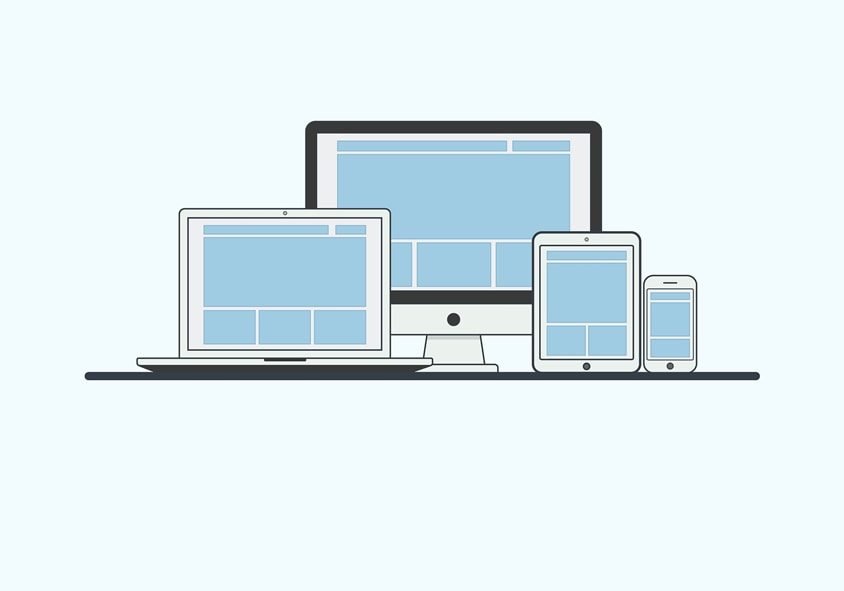


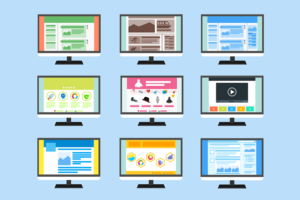



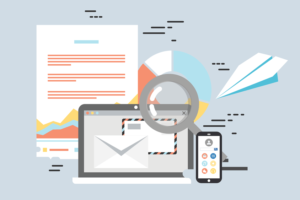


コメント